Microsoft Publisher jest jednym z mniej znanych programów w pakiecie Microsoft Office, ale to nie czyni go mniej użytecznym.
Publisher to prosty, ale wszechstronny program DTP do tworzenia różnego rodzaju rzeczy, od prostych obiektów, takich jak etykiety i kartki z życzeniami, po bardziej złożone elementy, takie jak biuletyny i broszury.
W tym samouczku Microsoft Publisher dla początkujących opisano, jak utworzyć prostą publikację, na przykład kartkę urodzinową.
Instrukcje zawarte w tym artykule dotyczą programów Publisher 2019, Publisher2016, Publisher 2013 i Publisher dla platformy Microsoft 365.
Jak utworzyć nowy dokument w programie Publisher
Po otwarciu programu Publisher zobaczysz wybór szablonów projektów, aby szybko rozpocząć publikację, a także pusty szablon, jeśli chcesz zacząć od zera.
Najlepsze bezpłatne szablony firmy Microsoft dla wydawców
-
Uruchom program Publisher i wybierz plik Wbudowany nad wyświetlanymi szablonami.
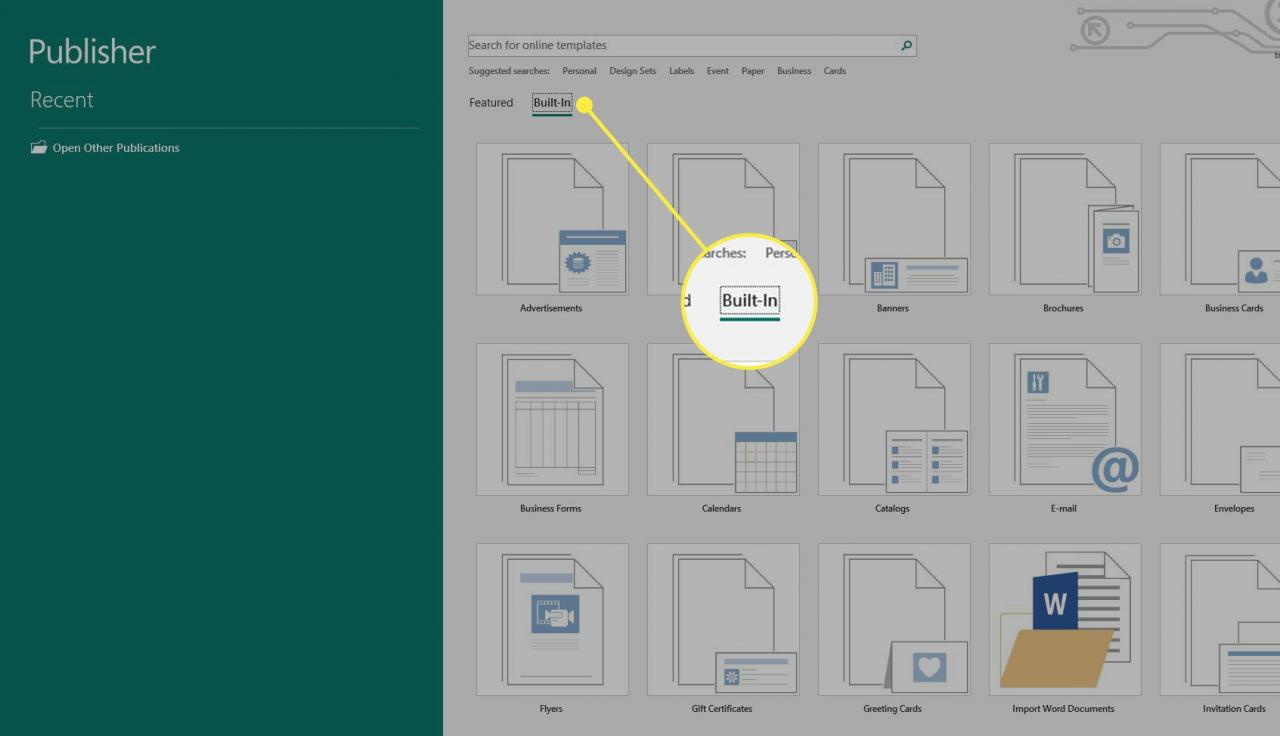
-
Przewiń trochę w dół i wybierz Kartki z życzeniami.
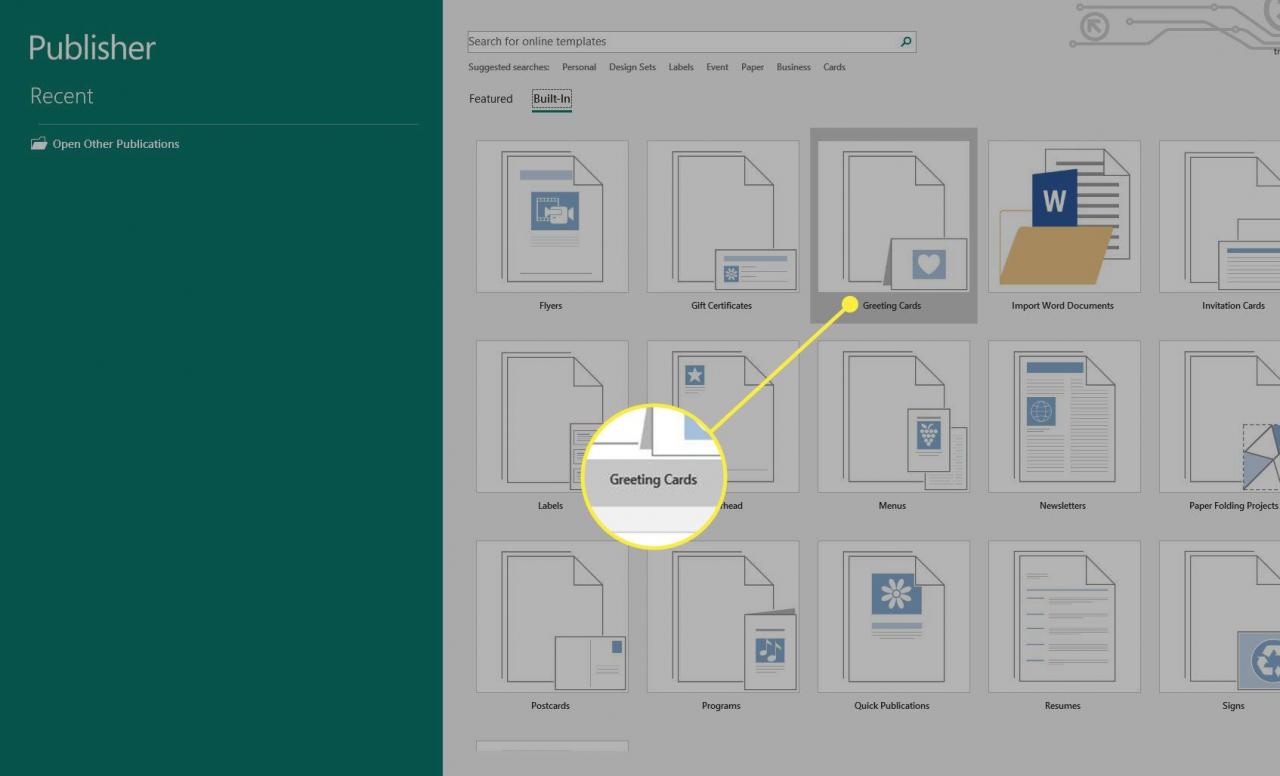
-
Wybierz szablon wydawcy z Urodziny sekcja u góry.
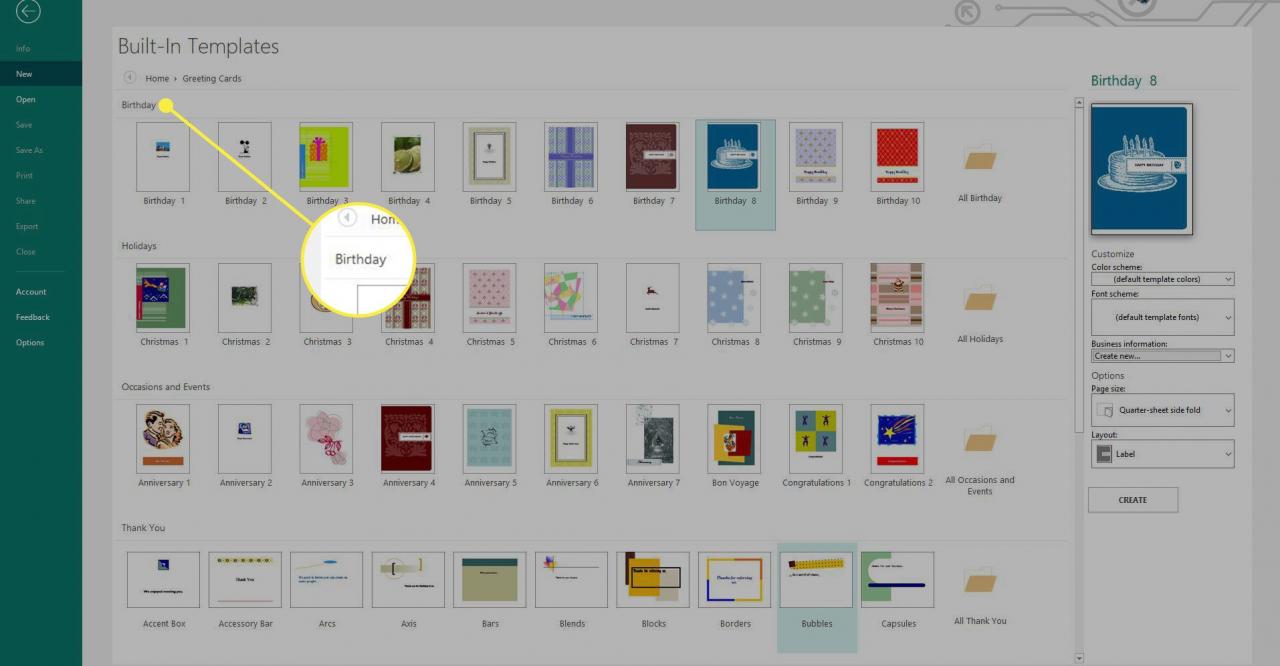
-
Wybierać Stwórz w prawym okienku.
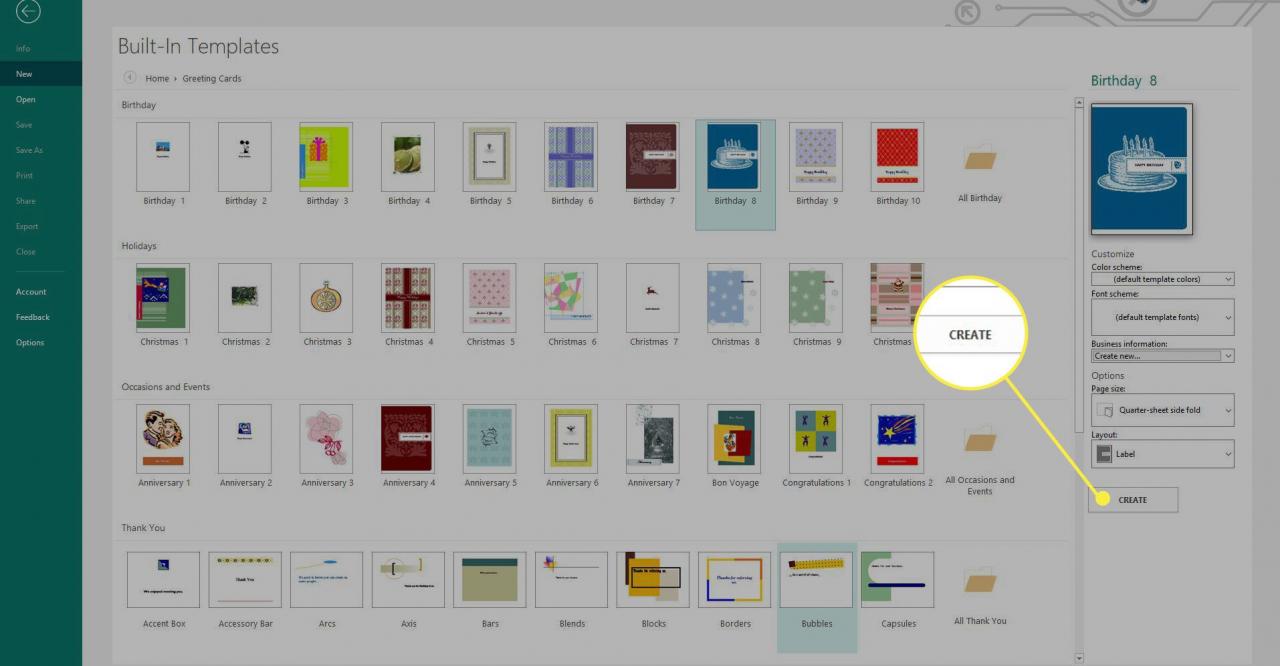
Jak edytować istniejący tekst w programie Publisher
Strony kartki urodzinowej są wyświetlane jako miniatury po lewej stronie programu Publisher, a pierwsza strona jest gotowa do dostosowania.
Aby zmienić tekst, który jest już w szablonie, wybierz pole tekstowe, aby podświetlić tekst, a następnie zacznij pisać, aby go zastąpić.
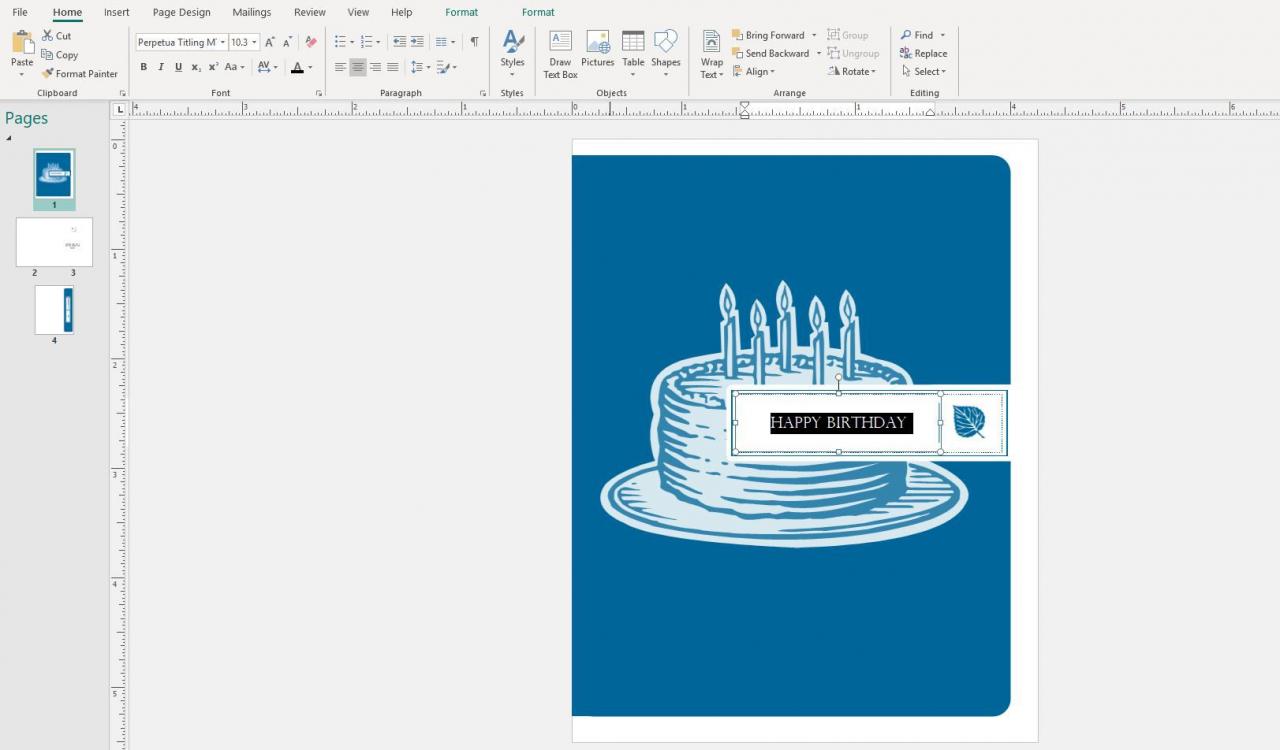
Jak dodać nowy tekst w programie Publisher
Możesz również dodać nowe pola tekstowe do swojej publikacji.
-
Ze strony, do której chcesz dodać tekst, przejdź do wstawka > Rysuj pole tekstowe. Kursor zmieni się w krzyżyk / plus.
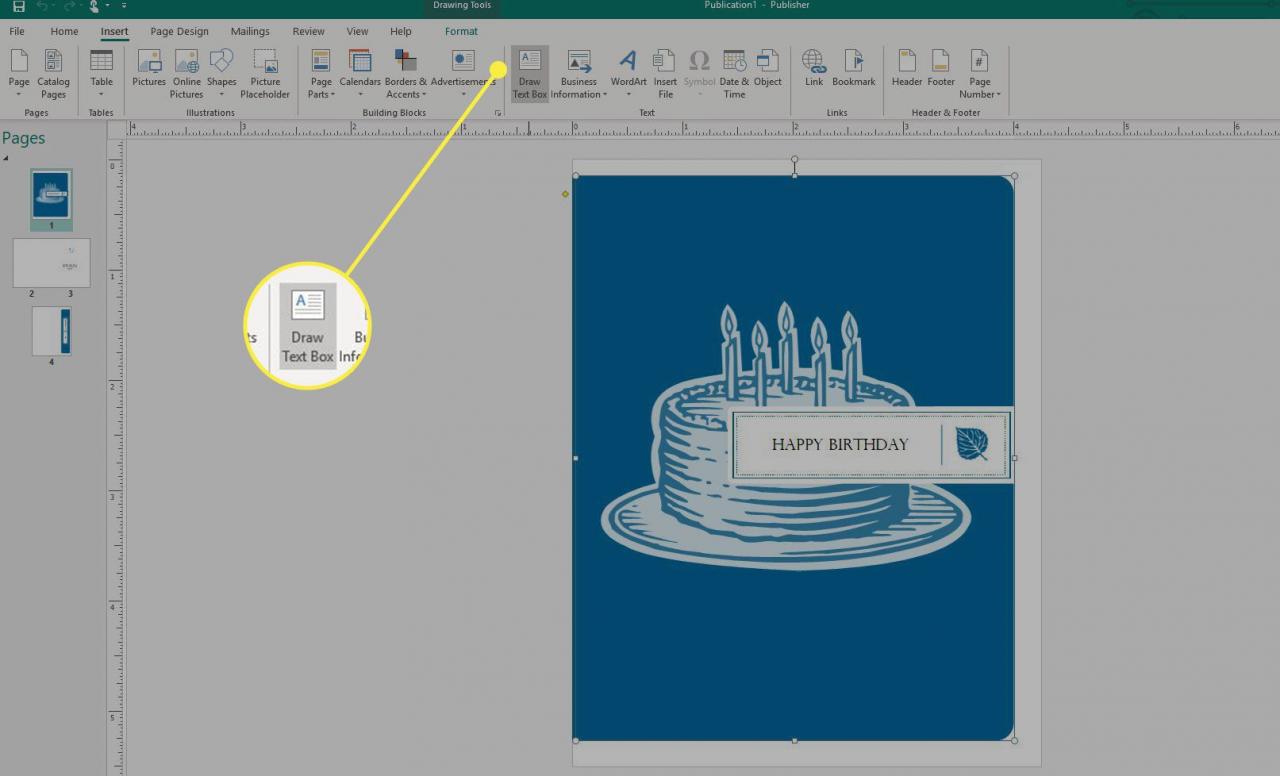
-
Wybierz i przeciągnij w dowolnym miejscu na stronie, aby narysować pole tekstowe.
-
Po zwolnieniu przycisku myszy pole tekstowe stanie się edytowalne, aby można było w nim pisać.
The utworzony Karta staje się również dostępna w menu, za pomocą którego można zmienić czcionkę, wyrównanie i inne opcje formatowania.
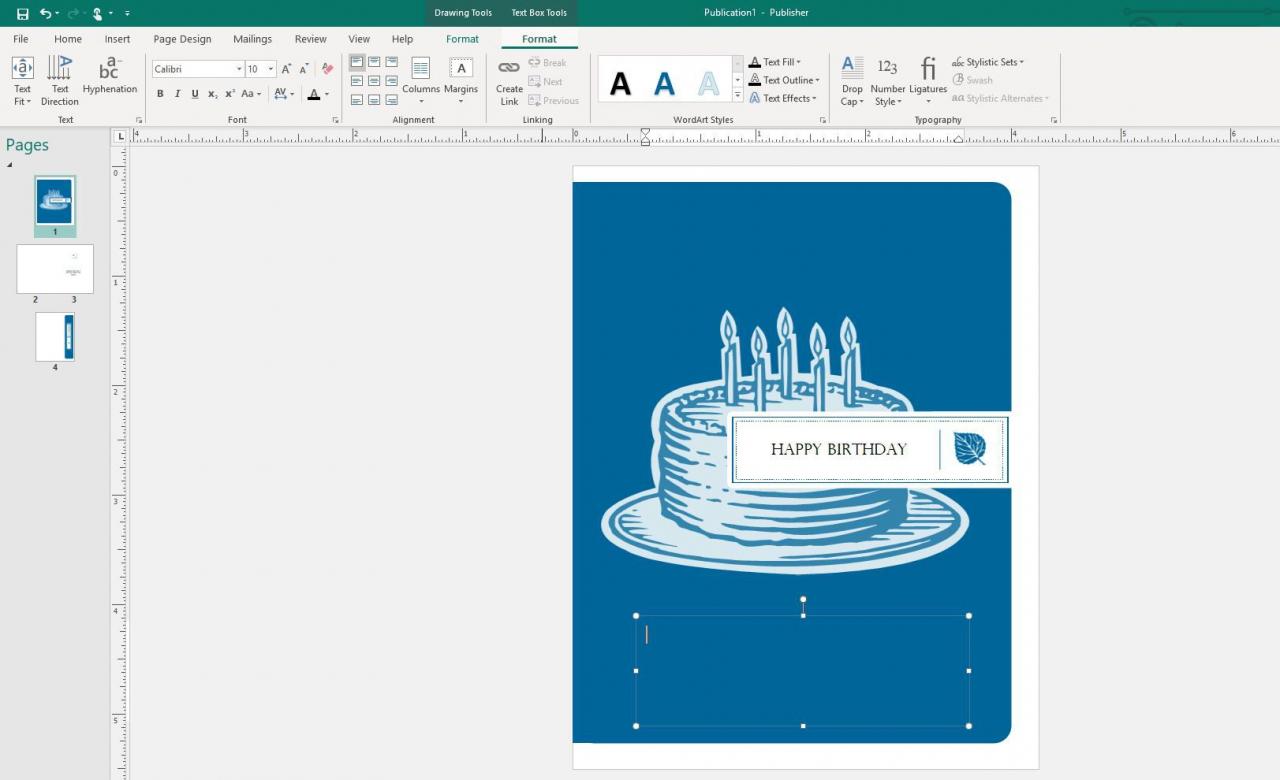
Możesz edytować pole tekstowe w programie Publisher, jeśli jest za duże / małe lub znajduje się w niewłaściwym miejscu. Aby zmienić rozmiar pola tekstowego, wybierz i przeciągnij jeden z uchwytów na rogu lub krawędzi pola. Wybierz krawędź bez ramki, aby przeciągnąć pole tekstowe w inne miejsce.
-
Po dostosowaniu tekstu wybierz obszar poza polem tekstowym, aby go zamknąć.
Jak dodać zdjęcia do dokumentu wydawcy
Dodanie zdjęć do publikacji czyni ją własną, co jest szczególnie ważne w przypadku spersonalizowanych dokumentów, takich jak kartki rocznicowe i urodzinowe.
-
Wybierz Strona główna karta, jeśli nie jest jeszcze aktywna.
-
Wybierać Zdjęcia z menu.
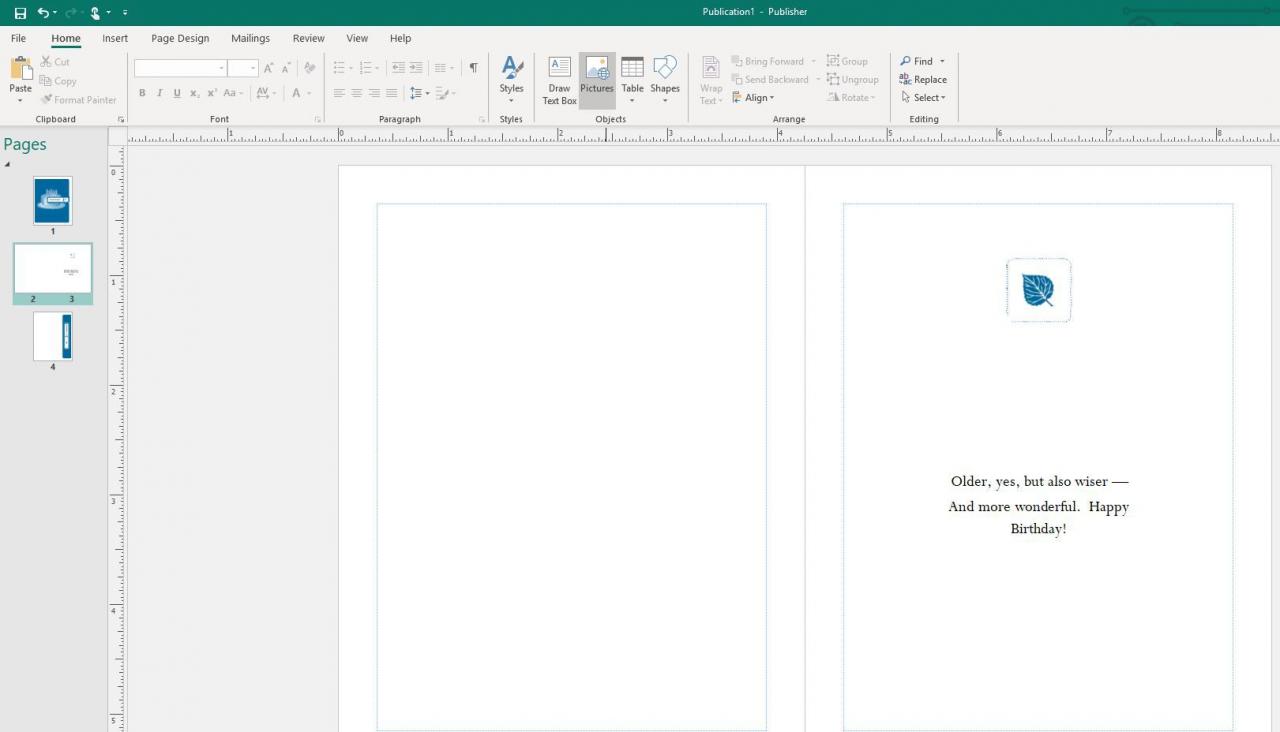
-
Wybierz jedną z opcji miejsca, z którego chcesz importować obraz. W tym przykładzie użyjemy Bing, więc wybierzemy Wyszukaj w Bing pole tekstowe.
-
Wpisz odpowiednie słowo kluczowe, aby wyszukać żądany obraz w usłudze Bing. Balon jest dobrym przykładem dla naszego przykładu.
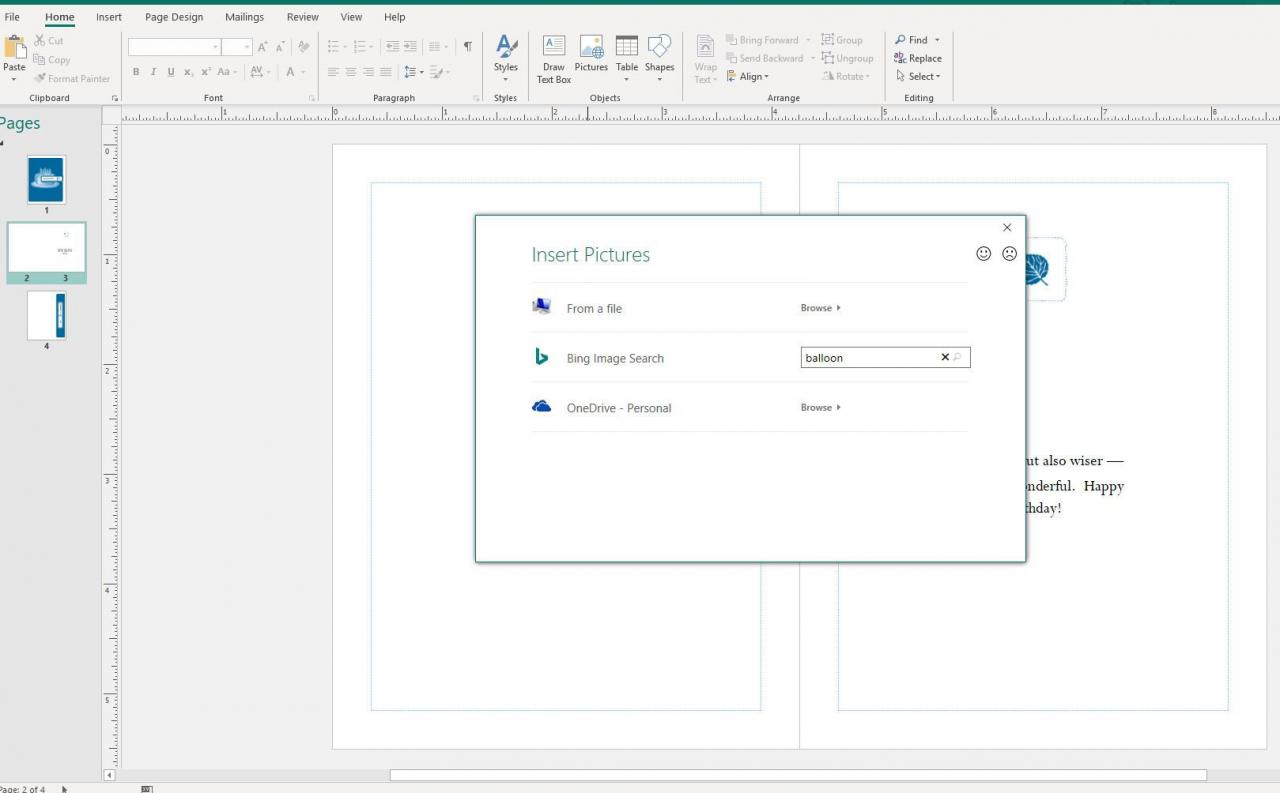
-
Wybierz jeden lub więcej obrazów, których chcesz użyć, a następnie wybierz wstawka.
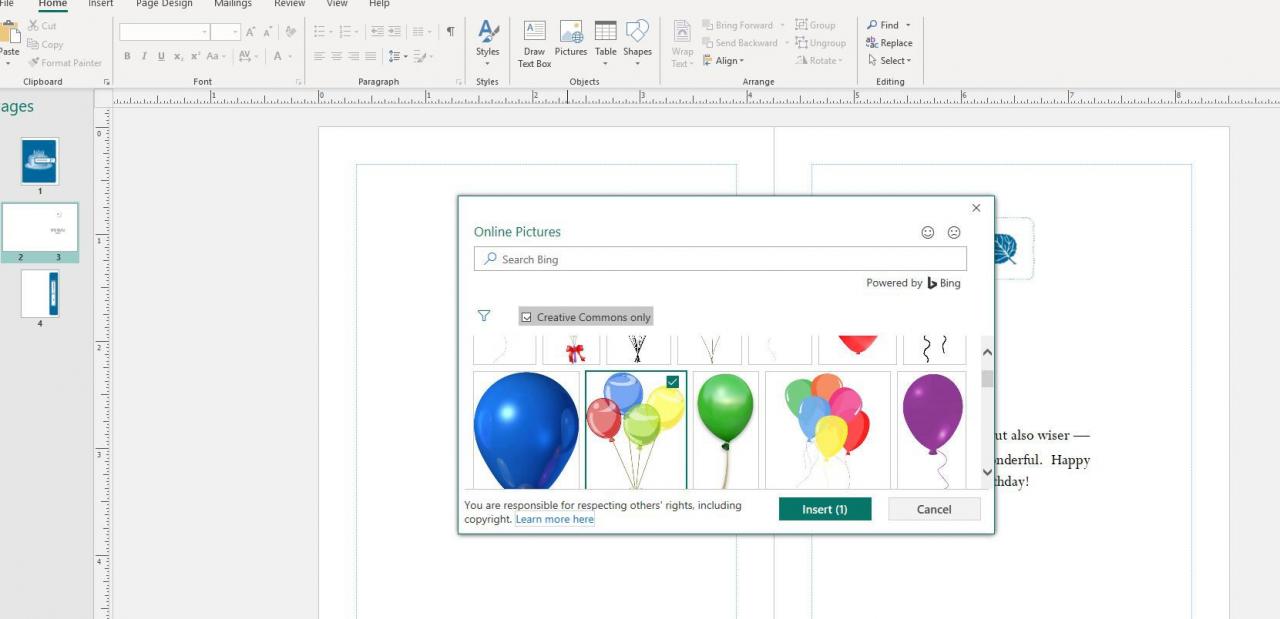
-
Wybierz i przeciągnij wstawiony obraz, aby przenieść go w wybrane miejsce, i użyj uchwytów po bokach i rogach, aby zmienić jego rozmiar zgodnie z potrzebami.
Jak wydrukować swoją publikację
Drukowanie w programie Publisher jest naprawdę łatwe. Ponieważ mamy do czynienia z kartką urodzinową, Publisher odpowiednio ułoży strony tak, abyśmy mogli je złożyć na siebie, tworząc kartkę urodzinową.
-
Iść do filet > Wydrukowaćlub użyj Ctrl + P skrót klawiszowy.
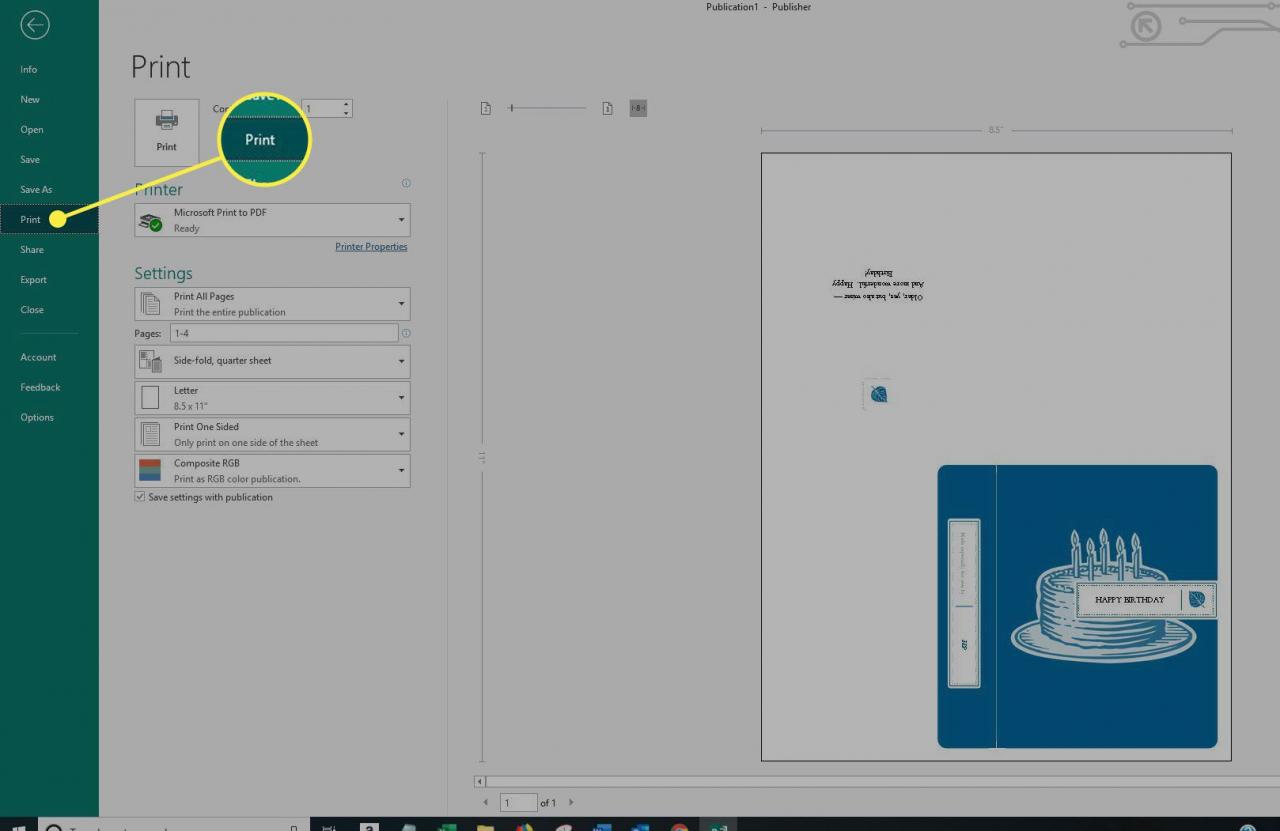
-
Wybierz drukarkę z Drukarka menu.
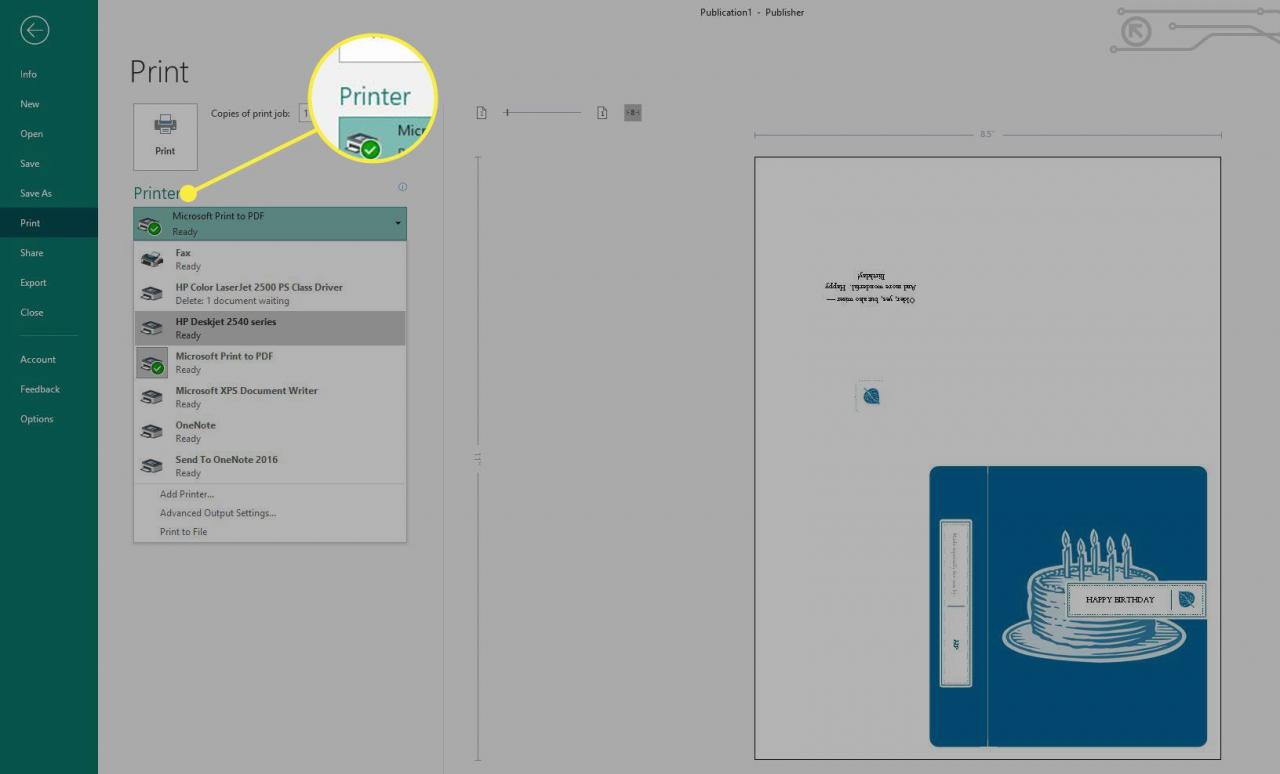
-
Jeśli chcesz, dostosuj opcje, takie jak metoda składania lub rozmiar papieru, a następnie użyj Wydrukować przycisk do drukowania z wydawcy.
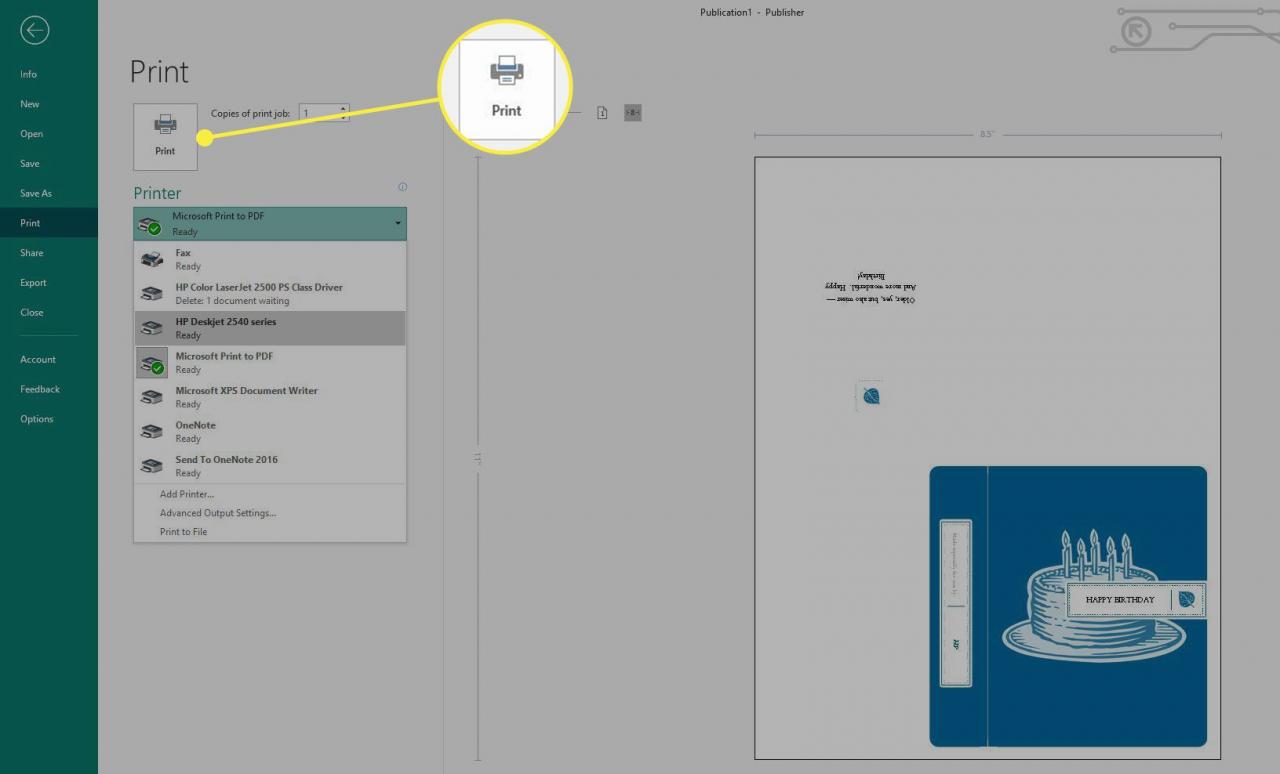
Jak oszczędzać w MS Publisher
Zapisz swoją publikację na komputerze lub na koncie OneDrive, aby zawsze mieć kopię zapasową na wypadek konieczności edycji dokumentu lub ponownego użycia po zamknięciu.
-
Iść do filet > Zapisz jako.
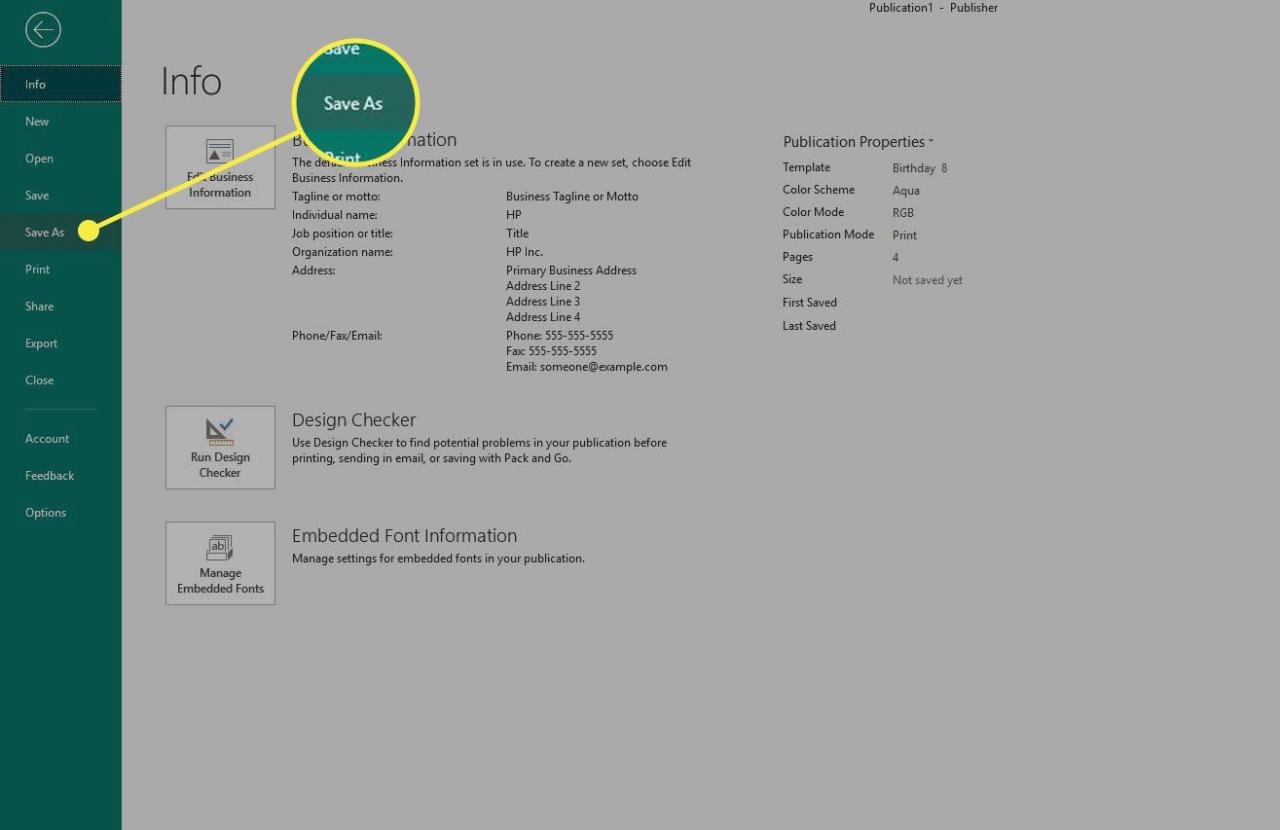
-
Wybierz Ten PC or onedrive, Wybierać Przeglądaj aby ręcznie zlokalizować folder, w którym chcesz go zapisać.
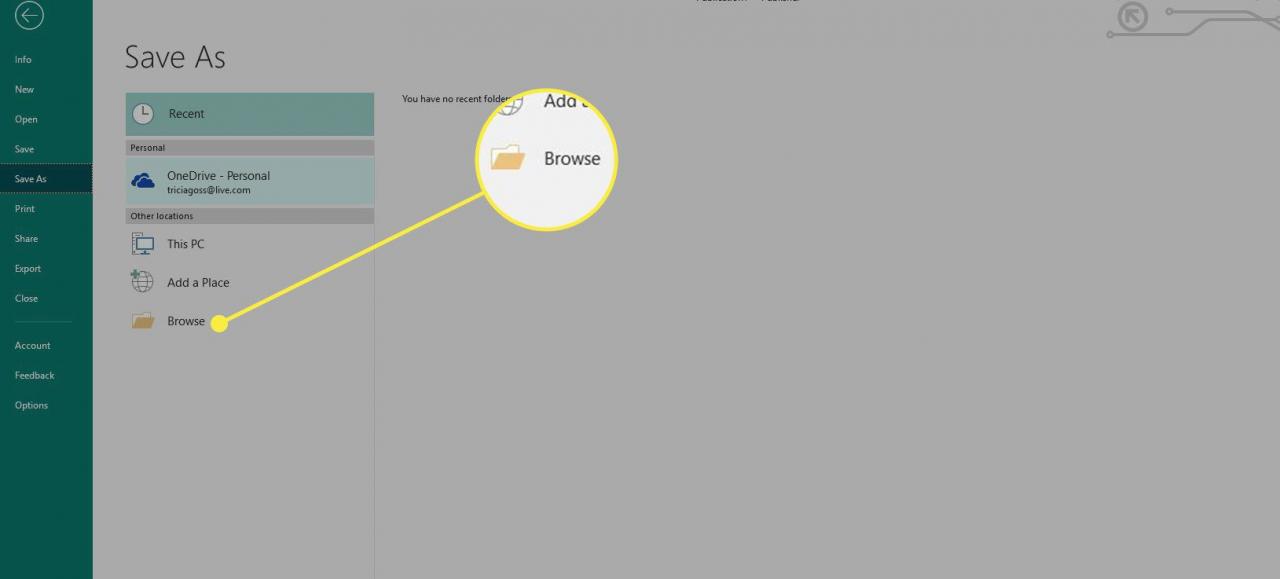
-
Znajdź folder, w którym chcesz zapisać dokument programu Publisher.
-
Nadaj dokumentowi łatwą do zapamiętania nazwę, a następnie wybierz Zapisz.
